A Run parancs, amely a Windows 95 óta van jelen a Windows rendszerben, remek funkció a programok és az adminisztrációs eszközök gyors indításához közvetlenül az asztali területről anélkül, hogy a Start menübe / képernyőre vagy a Vezérlőpultra kellene navigálni. Például, amint valószínűleg tudja, az appwiz beírásával gyorsan elindíthatjuk a Programok és szolgáltatások ablakot.cpl a Futtatás párbeszédpanelen, majd nyomja meg az Enter billentyűt.
Amikor a Windows 7 még 2009-ben megjelent, a Run parancs hiányzott eredeti helyéről, a Start menüből. A Microsoft által legismertebb okokból a Futtatás nem volt jelen a Start menüben, alapértelmezett beállításokkal. A Futtatás parancs visszaállítása azonban a Start menü testreszabási beállításai alatti megfelelő beállítások megváltoztatásával lehetséges.
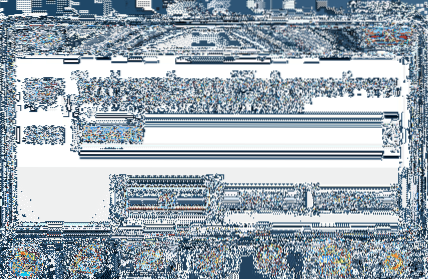
Annak ellenére, hogy sok felhasználó inkább a Run parancs elindítását választja a Start 7 menüben a Windows 7 rendszerben, a Run parancs elindításának legjobb módja a Windows és az R billentyűk egyidejű megnyomása. Míg a Start menü a Windows 8/8 rendszerből kikerült.1, ez a gyorsbillentyű Windows 8 és Windows 8 alatt működik.1 változat is.
Ha valamilyen okból inkább a Futtatás parancsot szeretné az egérrel indítani, nem pedig a gyorsbillentyűt, könnyedén rögzítheti a Futtatás parancsikont a Tálcán, így gyorsan elérheti ugyanezt a Start menü megnyitása nélkül. És ha Windows 8/8 rendszert futtat.1 táblagépen a Run parancs futtatása a tálcára minden bizonnyal időt takarít meg.
Hozza létre a Futtatás parancsikont az asztalon, és rögzítse a tálcán
Kövesse az alábbi utasításokat csap Futtassa a parancsot a tálcára a Windows 7/8/8 rendszerben.1:
1. lépés: Amikor asztali számítógépen van, hajtsa végre a Jobb klikk, kattintson Új, majd kattintson Parancsikon a parancsikon létrehozása varázsló megnyitásához.
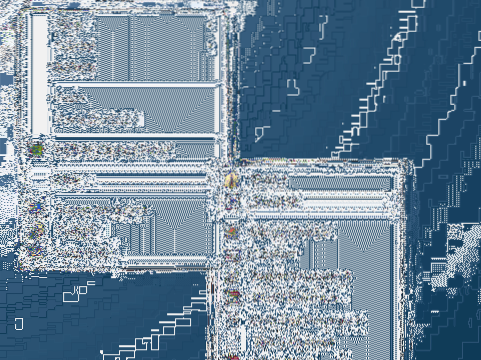
2. lépés: A Gépelje be az elem helyét mezőbe illessze be a következő helyet:
C: \ Windows \ explorer.exe shell ::: 2559a1f3-21d7-11d4-bdaf-00c04f60b9f0
Ne feledje, hogy feltételezzük, hogy a „C” a Windows telepített partíciójának meghajtóbetűje. Ha bármilyen más meghajtóra telepítette a Windows rendszert, kérjük, cserélje ki a „C” betűt a meghajtó betűjére. Például, ha a Windows telepítve van az „E” meghajtóra, és a „C” betűt cserélje le az „E” betűre.
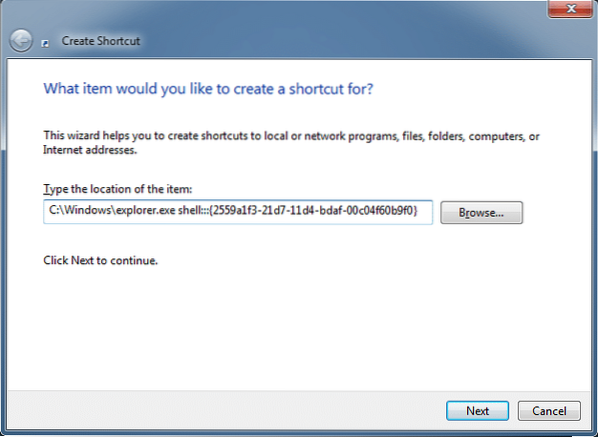
Kattintson a Tovább gombra a folytatáshoz.
3. lépés: Belép Fuss Írja be a parancsikon mező nevét, majd kattintson a gombra Befejez gombra kattintva bezárhatja a varázslót, és létrehozhatja a Futtatás parancsikont az asztalon.
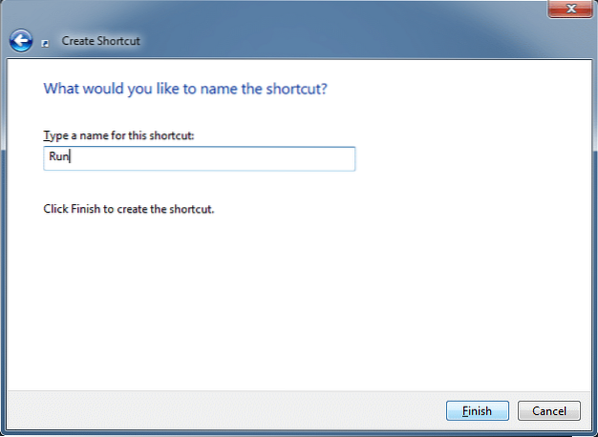
4. lépés: Ha nem szeretné testreszabni a Futtatás parancsikon alapértelmezett ikonját, ugorhat a következő lépésre. Az alapértelmezett ikon testreszabásához kattintson a jobb gombbal a Futtatás parancsikonra az asztalon, kattintson a Tulajdonságok elemre, kattintson a Parancsikon fülre, kattintson az Ikon módosítása gombra, illessze be a „% SystemRoot% \ System32 \ imageres.dll ”(idézet nélkül) mezőbe nyomja meg az Enter billentyűt, válassza ki az alapértelmezett Futtatás parancs ikont, majd kattintson az OK gombra.

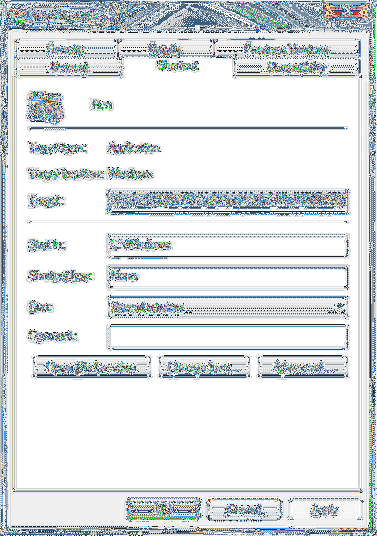
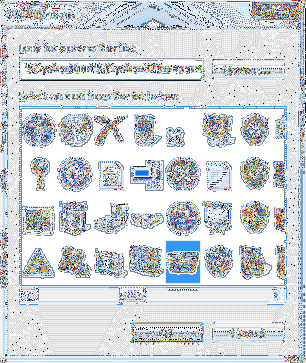
5. lépés: Végül húzza az újonnan létrehozott Run parancsikont a tálcára, hogy ugyanezt rögzítse a tálcán. Ez az!
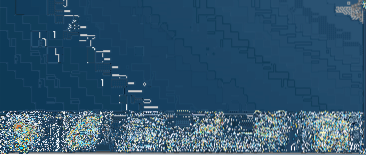
Hogyan hozhat létre saját Run parancsikonokat és hogyan futtathatja a Run parancsot a Start képernyőre a Windows 8/8 rendszerben.1 útmutató is érdekes lehet.
 Phenquestions
Phenquestions


